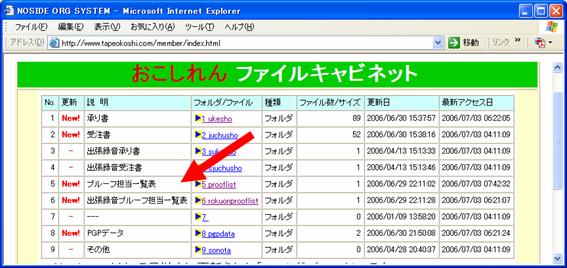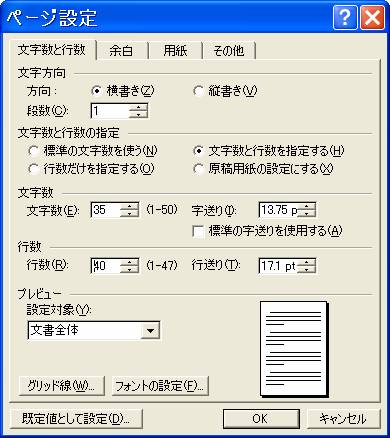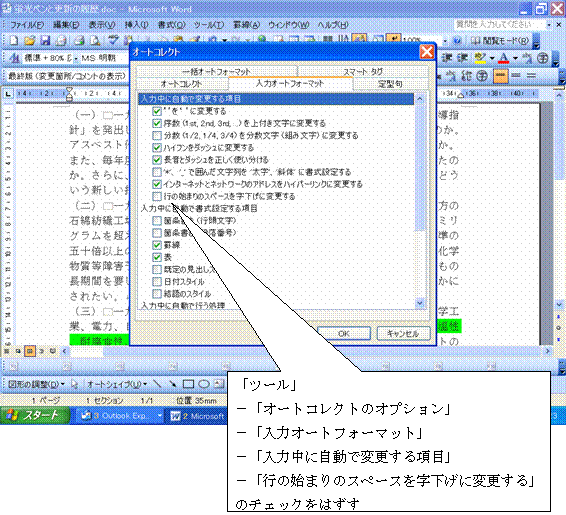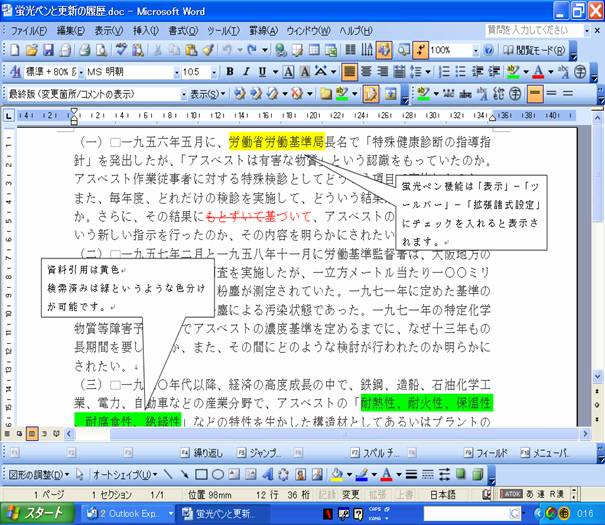|
 |
|
| 「JRGA標準」で最高の品質をお届け致します。 |
| 業務マニュアル(目次) | |||||||||||||||||||
| <第1次納品> | |||||||||||||||||||
| リライターが、最初の反訳PGPファイル(PGP公開鍵でロックしたWORDファイル)を担当プルーフリライターに納品することを「第1次納品」と呼んで、「第2次納品」、「最終納品」と識別しています。 第1次納品は、プロジェクトごとに異なる担当プルーフリライターが宛先となります。 第1次納品は、担当プルーフリライターに、 ●反訳PGPファイル(WORDファイル基本書式設定済みのもの)をEメールにて添付送信 することです。 固有名詞は、「蛍光ペン」にてファイル記載が必要で、記載がない場合には誤表記となります。 反訳ファイルは、担当プルーフリライターのPGP公開鍵を掛けて、添付ファイル方式でEメールにて納品します。 プルーフリライターのPGP公開鍵は、「メンバーサイト」から「PGP公開鍵」ボタンをクリックしてダウンロードしてください。 ■納期厳守■ 第1次納品は、納品日(通常3泊4日)の「正午」が期限となっています。 必ず正午までに納品してください。 担当プルーフリライターは、「おこしれん」ファイルキャビネットで確認してください。 第5フォルダは、反訳プロジェクトのプルーフリライター一覧表 第6フォルダは、出張録音プロジェクトのプルーフリライター一覧表 です。 納品日までに「おこしれん」ファイルキャビネットに担当者の記載がない場合には、カスタマーセンターに納品してください。 カスタマーセンターのEメールは、customer@tapeokoshi.comです。 カスタマーセンターのPGP公開鍵は、「メンバーサイト」の「PGP公開鍵」ボタンからダウンロードしてください。 詳細は、「採用」サイトの「PGPガイド」を参照してください。 忘れず実行!! カスタマーセンターに一次納品をした場合には、その旨を必ずメーリングリストに告知してください。 |
|||||||||||||||||||
| <納品先・プルーフリライターのEメールアドレス&ファクス番号> | |||||||||||||||||||
| 「おこしれん」ファイルキャビネットの第8フォルダから「リライター台帳」をダウンロードしてください。 |
|||||||||||||||||||
| ★★★テキストファイル納品★★★ | |||||||||||||||||||
| 基本書式設定をしたWORDファイルではなく、テキストファイルにコンバートしてプルーフリライターに納品することもできます。 字下げ機能を解除しておかないと、各段落の冒頭の「字下げ」がすべて誤表記としてカウントされますので注意してください。 テキストファイルでは蛍光ペン表記ができませんので、テキストファイル納品の際には別途プロジェクト番号・氏名を記載した「固有名詞調査一覧表」(書式自由)が必要になります。 「固有名詞調査一覧表」は、WORDやEXCELに入力したもの、あるいは手書きのものでも構いませんが、担当プルーフリライターがファクスを保有していない場合(リライター台帳にファクス番号の記載がない場合)、入力したファイルを添付して反訳原稿と一緒に納品してください。 なお、「固有名詞調査一覧表」(ファイル)にはPGP公開鍵は不要です。 WORDファイル納品で蛍光ペンによる固有名詞表記をしない場合には、上記同様の「固有名詞調査一覧表」を作成してください。 |
|||||||||||||||||||
| <ファイルキャビネット・プルーフリライター一覧表(2006年7月1日追加> | |||||||||||||||||||
|
|||||||||||||||||||
| ■ファイル名と件名■ 効率的な仕事をするために、ファイル名と件名については正しく入力してください。 「ファイル名」は、「RG123-4tokyomomoko」のように、プロジェクト番号は「枝番号」まで、氏名はアルファベット小文字で入力します。 プロジェクト番号は、3桁の場合と4桁の場合があります。枝番号は1桁の場合と2桁の場合があります。 「件名」は、Eメールのタイトルとして入力するもので、「納品RG123-4」のように入力します。 |
|||||||||||||||||||
| ★WORD「おこしれん」基本書式 | |||||||||||||||||||
| (1)文字数と行数の設定 | |||||||||||||||||||
| メニューバーの「ファイル」−「ページ設定」から「文字数と行数」タグを開きます。 「文字数と行数の指定」欄で「文字数と行数を指定する」にチェックを入れます。 「文字数」の欄で、文字数を「35」に設定します(通常「40」になっています)。 「行数」の欄で、行数を「40」に設定します(通常「36」になっています)。 「OK」ボタンで設定完了します。 毎回忘れずに確認・設定をしてください。 |
|||||||||||||||||||
|
|||||||||||||||||||
| (2)余白の設定 | |||||||||||||||||||
| メニューバーの「ファイル」−「ページ設定」から「余白」タグを開きます。 「余白」欄で、 ●上・・・「35」 ●下・・・「30」 ●左・・・「30」 ●右・・・「30」 に設定します。 「OK」ボタンで設定完了します。 通常、上記余白に初期設定されていますが、確認・設定してください。 |
|||||||||||||||||||
|
|||||||||||||||||||
| (3)フォントの設定 | |||||||||||||||||||
| フォントは、 ●「MS明朝」体 ●「10.5」ポイント です。 通常、ツールバーで上記初期設定になっていますが、確認・設定してください。 文字が小さいために見づらく、文字を大きくして入力したい場合には、フォントのサイズを変更しないで、ツールバーの「ズーム」(通常「100%」と表示)の設定変更をして画面表示を大きくしてください。「150%」、「200%」などをクリックするとその大きさになります。また、「120」と入力すれば任意の大きさに設定されます。 注意!! 半角指定の際に、数字を半角入力すると「century」という異なるフォントになる場合があります。 忘れずに「MS明朝」に統一してから納品してください。 全角で入力している場合は、そのまま「MS明朝」で入力されます。 |
|||||||||||||||||||
| (4)英数字用フォントの設定 | |||||||||||||||||||
| 「英数字用のフォント」を「日本語と同じフォント(MS明朝)」に変更(設定)します。 メニューバーの「書式」から「フォント」をクリックして設定します。 初期設定は「Century」フォントになっています。 最後に「既定値として設定」ボタンをクリックします。 |
|||||||||||||||||||
|
|||||||||||||||||||
| ★WORDの「自動字下げ機能」の解除 | |||||||||||||||||||
| WORDは、段落ごとの字下げ機能が自動的に働きますので、これを解除してください。 メニューバーの「ツール」から、下図のように設定してください(下図は「XP」の場合)。 「字下げ機能解除」については、リライトグラフィー実践講座第4回目教材「WORDの書式設定」にOS別の詳細な記述がありますので参照してください。 |
|||||||||||||||||||
|
|||||||||||||||||||